AIイラストの制作ではすぐに数百、数千枚という画像がPC内にたまってしまいます。あとから「あの画像はどこだっけ…?」と思っても大量の画像に埋もれてなかなか見つけられません。
「Eagle」という画像管理ソフトを使うことで、大量の画像もスマートに管理することができます。今回の講座では、そんな便利な「Eagle」の導入方法や便利な使い方を解説します。
NovelAIやStable Diffusionと連携させることで、プロンプトなどの生成パラメータも管理できるようになりますよ。
あの画像が見つからない!問題


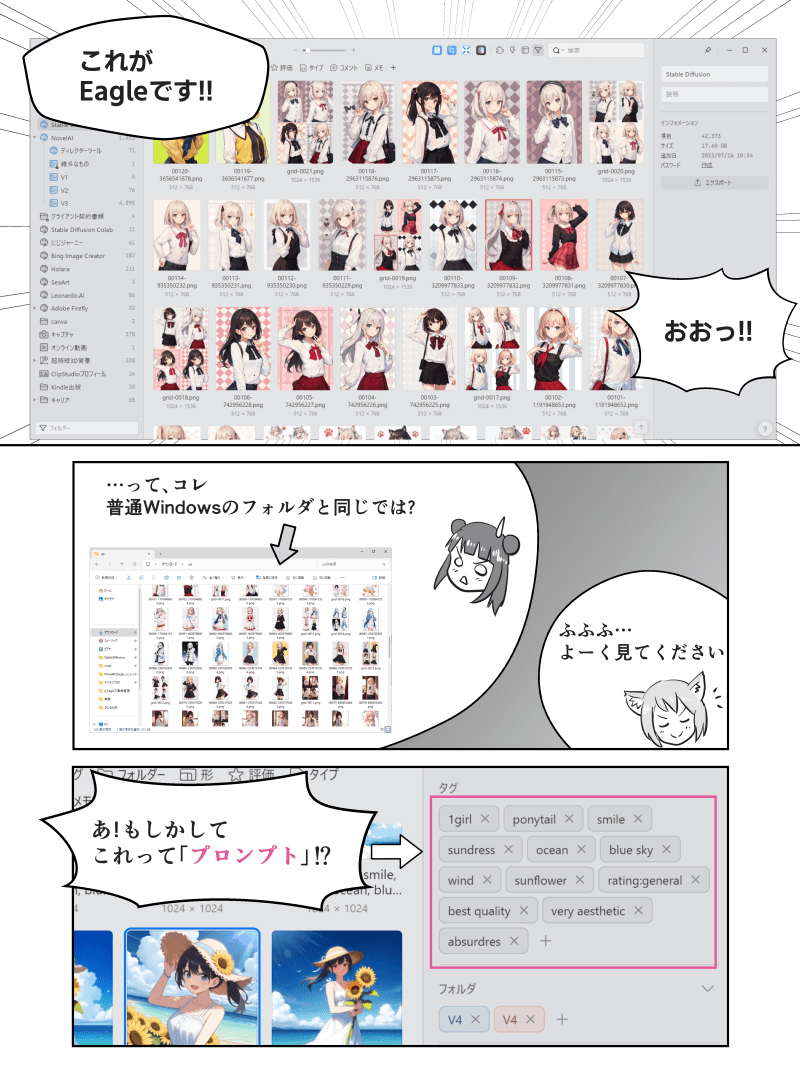
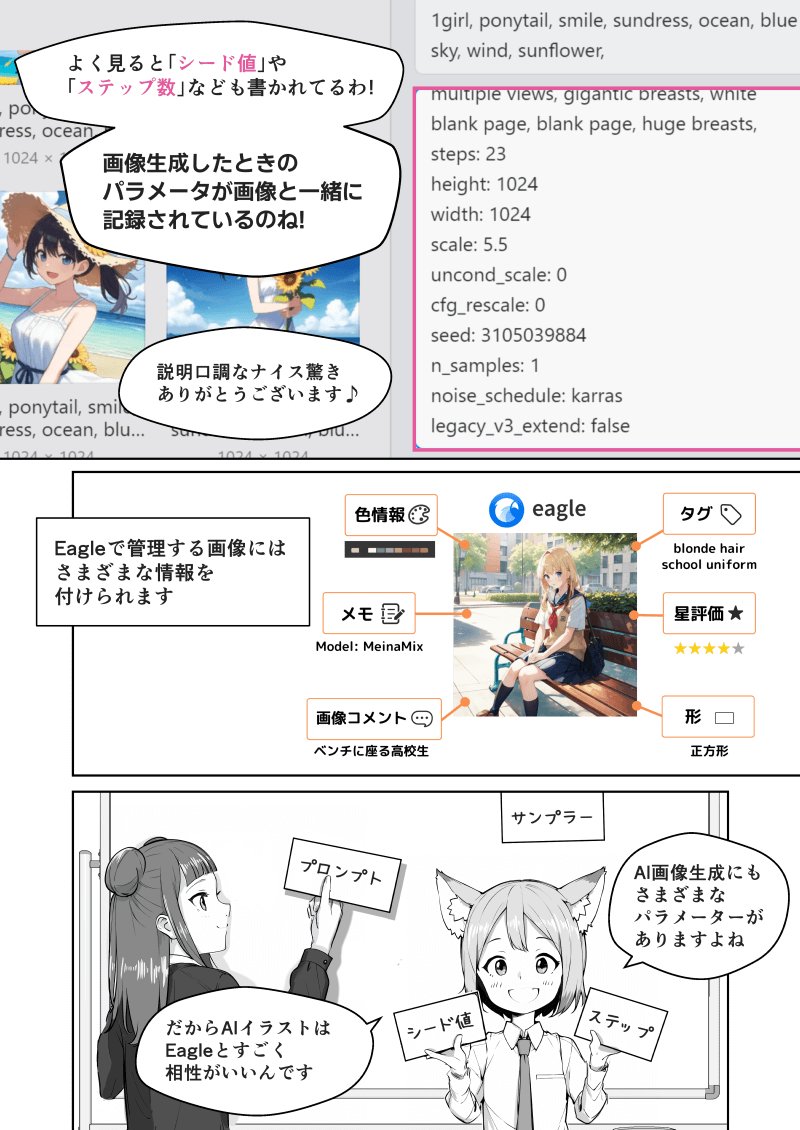

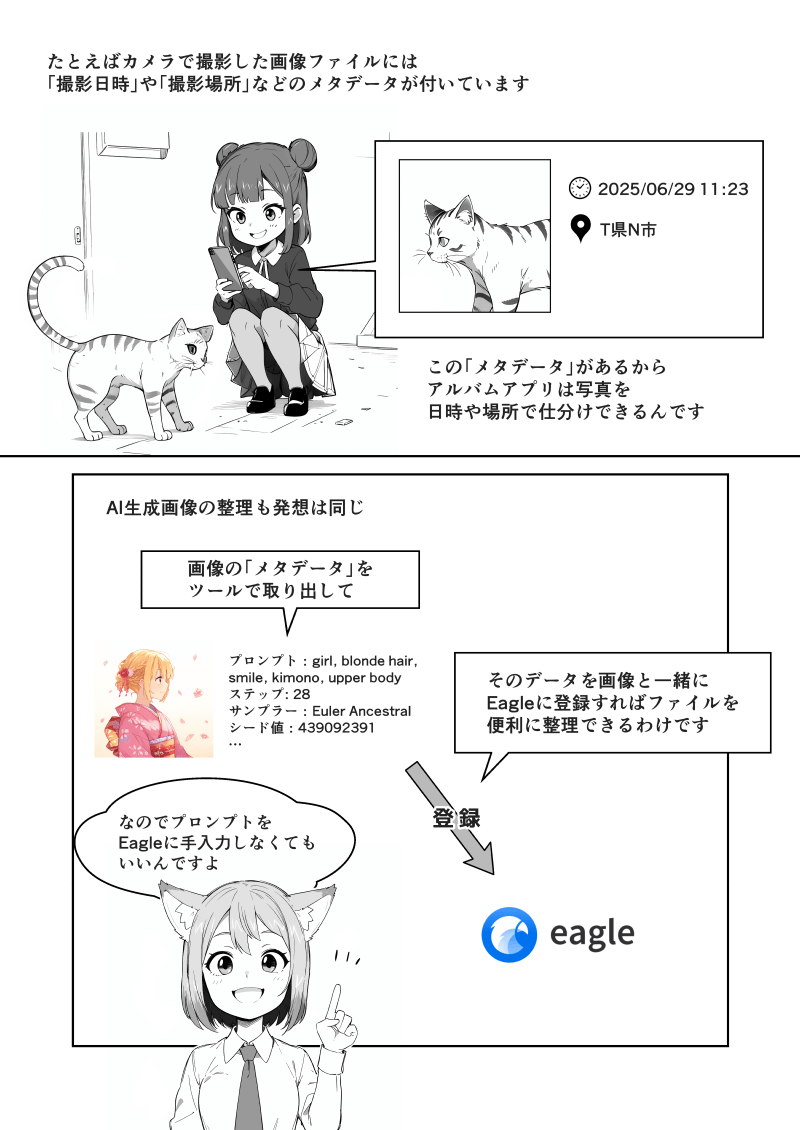


EagleではStable DiffusionやNovelAIの生成画像にプロンプトなどの生成パラメータの情報をメモとして自動的に記録できます。
なので、Eagle上で簡単にプロンプトなどの必要な情報を確認できるのです。
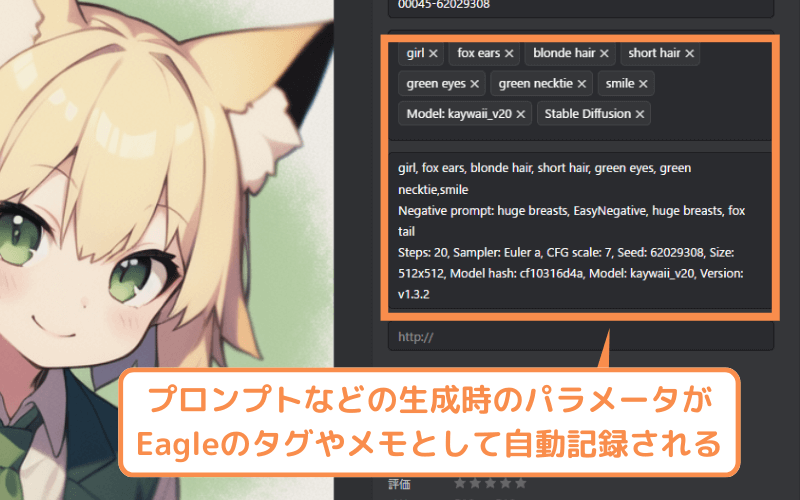
Eagleの料金
Eagleの料金は、34.95ドルの買い切りです。サブスクリプションのように毎月払い続けなくていいので長く使うことを考えるとコストパフォーマンスに優れています。
また、最初に30日間の無料トライアル期間があります。クレジットカードの登録も必要ないので、気軽に試すことができます。また、学生や教職員は割引を受けられるのもポイントです💡
1つのライセンスで2台までインストールすることができるので、自宅と職場、デスクトップPCとノートPCというように便利に使えます。

「買い切り」というのは嬉しいポイントです✨

長く使うならお得よね!
Eagleを使ってみよう
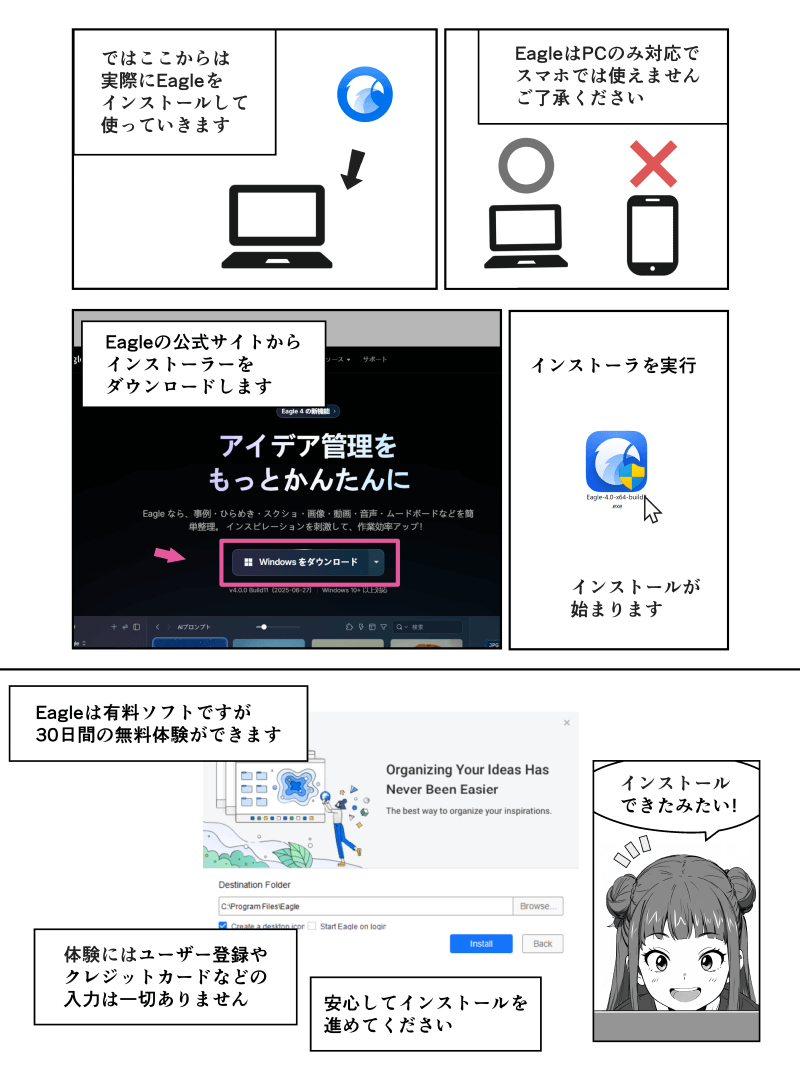
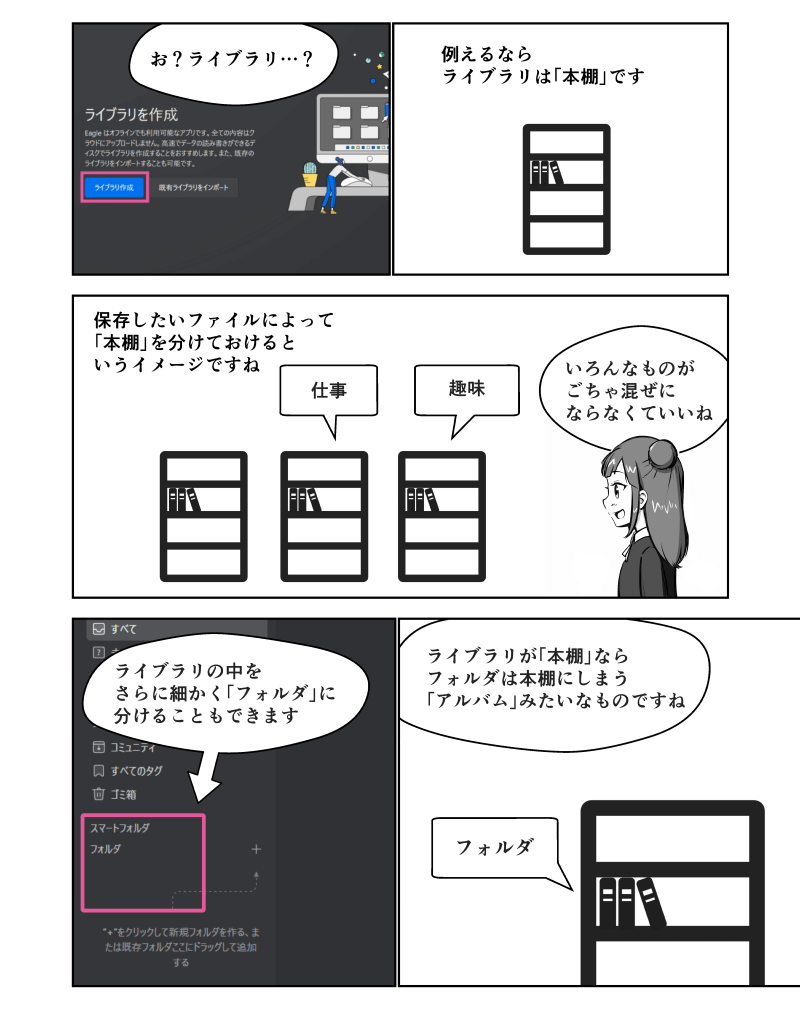
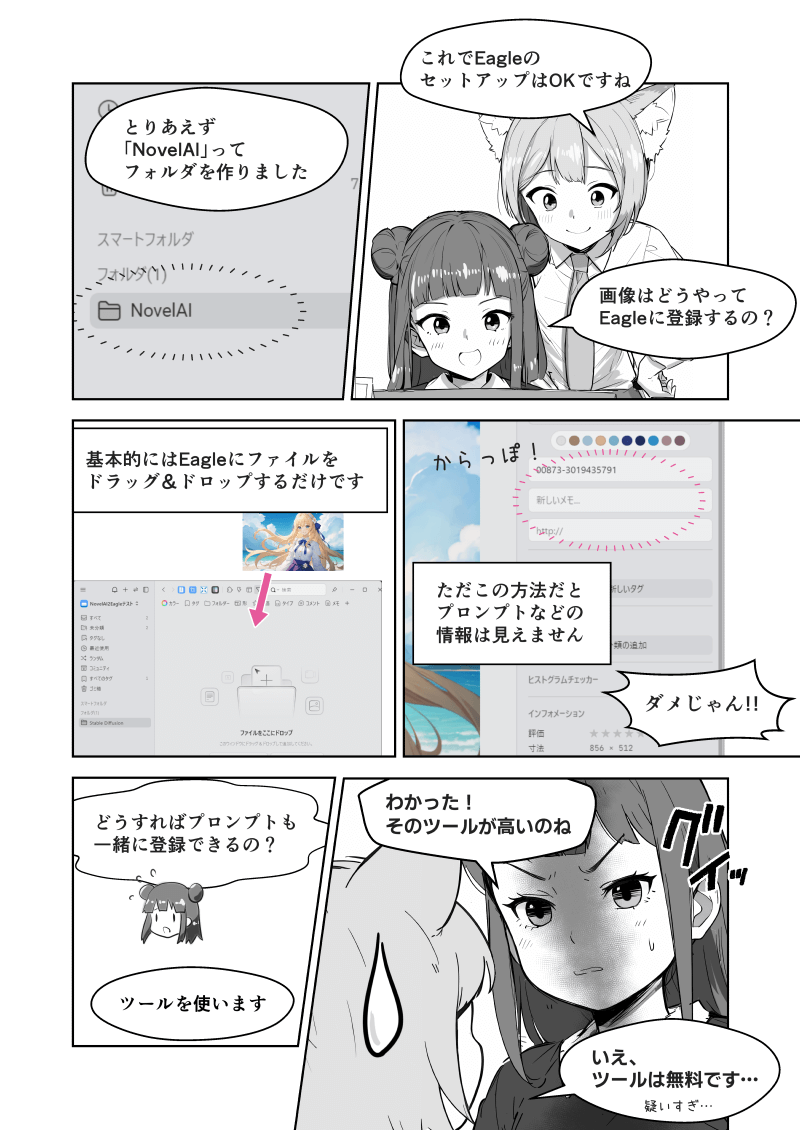
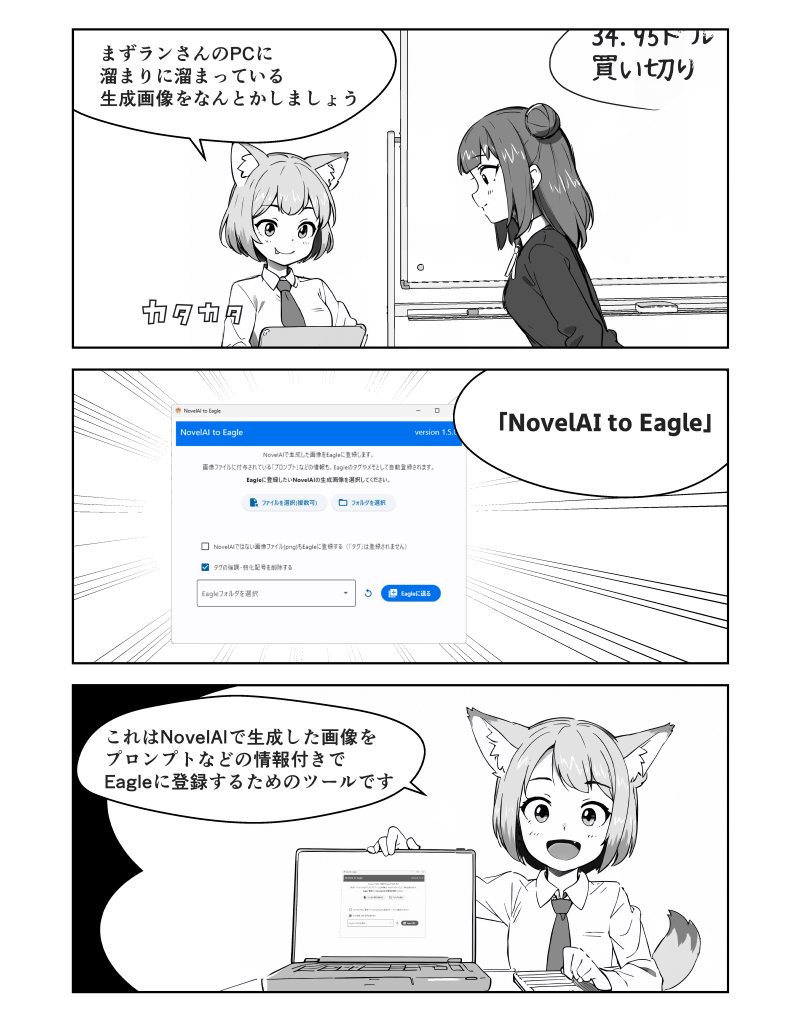
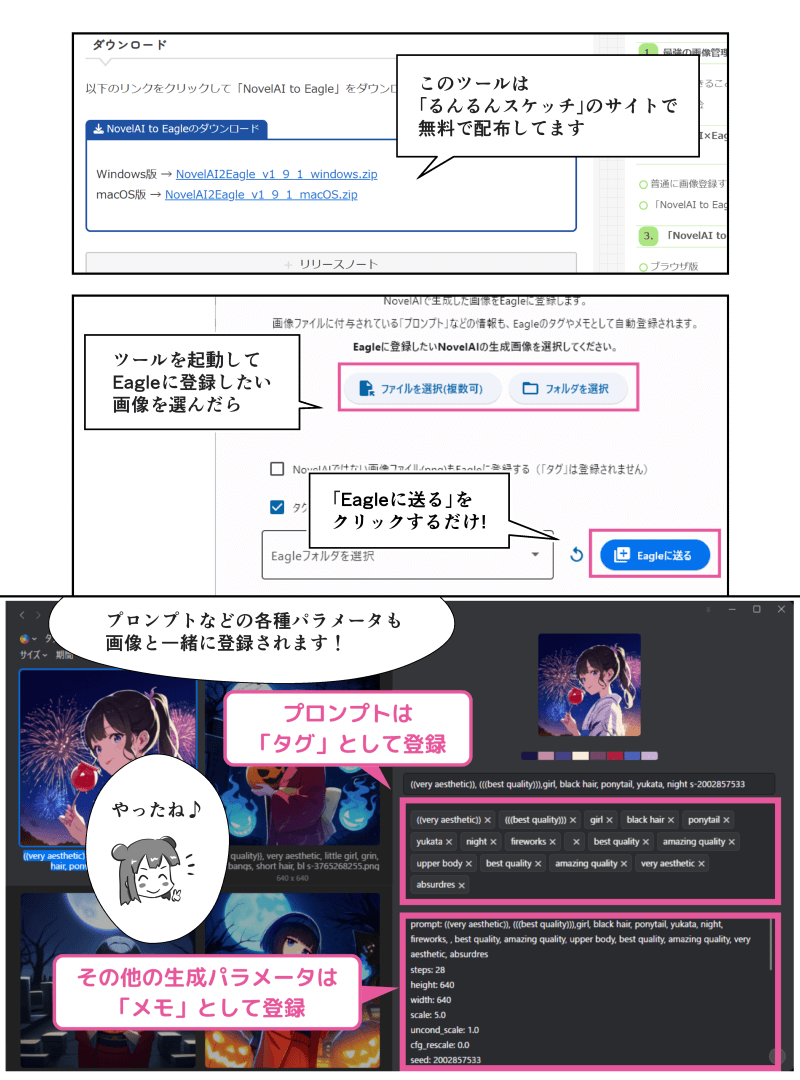
Eagleがどのようなものがわかったところで、早速インストールして使ってみましょう。
Eagleは最初の30日間は無料ですし、クレジットカードの登録も不要なので、気軽にお試しできるのが嬉しいですね♪
1. Eagleのインストール
まず公式サイトからEagleのインストーラーをダウンロードしましょう。
パソコンのOSに応じて「Windows版をダウンロード」または「Mac版をダウンロード」をクリックします。
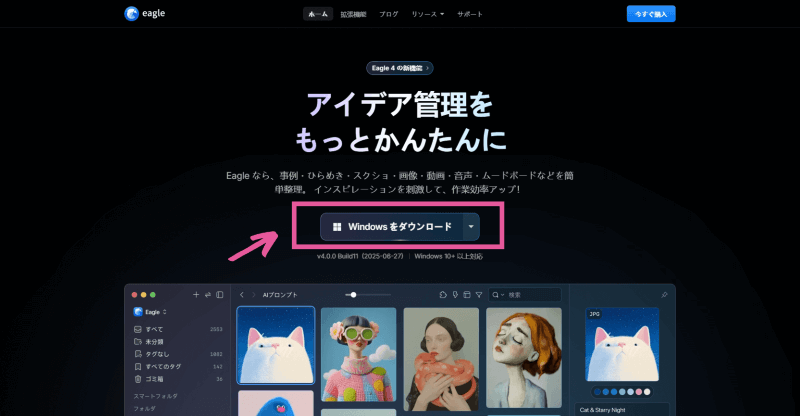
さらに次のページで「Windows版をダウンロード(無料)」または「Mac版をダウンロード(無料)」をクリックすると、インストーラーがダウンロードされます。
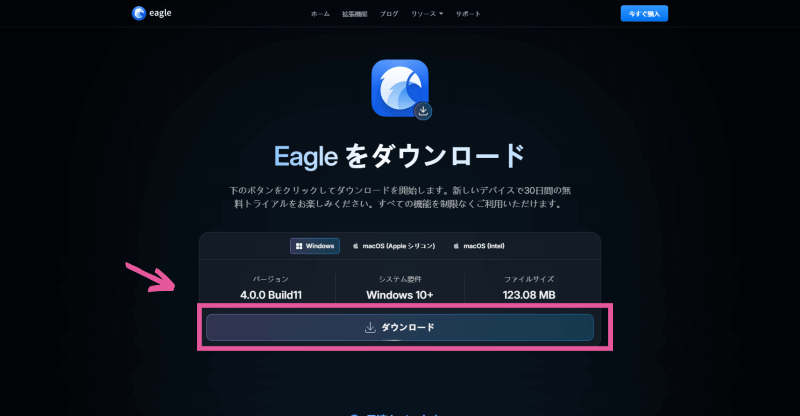
ダウンロードが完了したら、インストーラーを実行します。
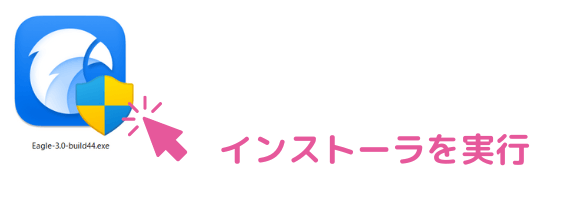
インストーラーが起動したら、まずEagleをインストールする場所を指定します。
特にこだわりがなければ、デフォルトのままでいいと思います。「Install」をクリックします。
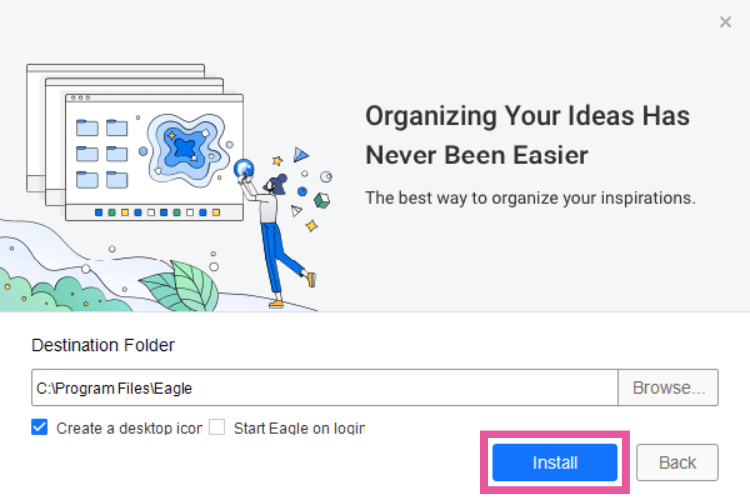
少し待つとインストールが終わるので、「Finish」を押してインストール完了です。
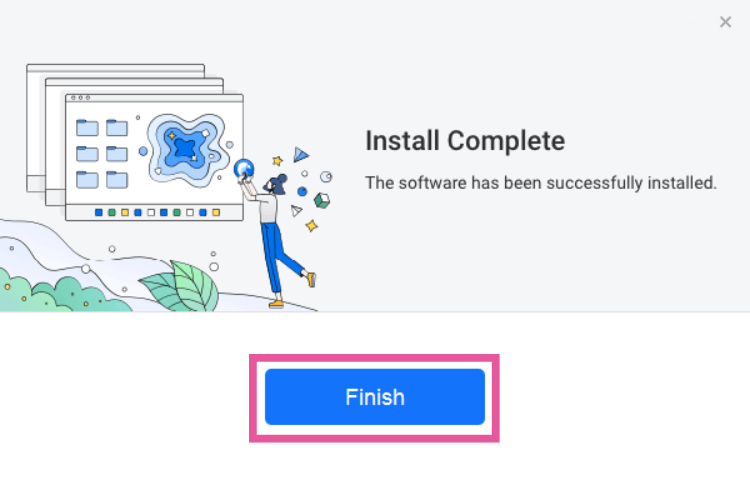
2. ライブラリの作成
では早速、Eagleを起動してみましょう。インストールが終わると自動的に起動するはずですが、起動しない場合はプログラムから「Eagle」を探して起動します。
初回起動では、チュートリアルのような画面が始まります。
ツアー(チュートリアル動画)を見てもいいのですが、ここでは「スタートする」をクリックして次に進んでみます。
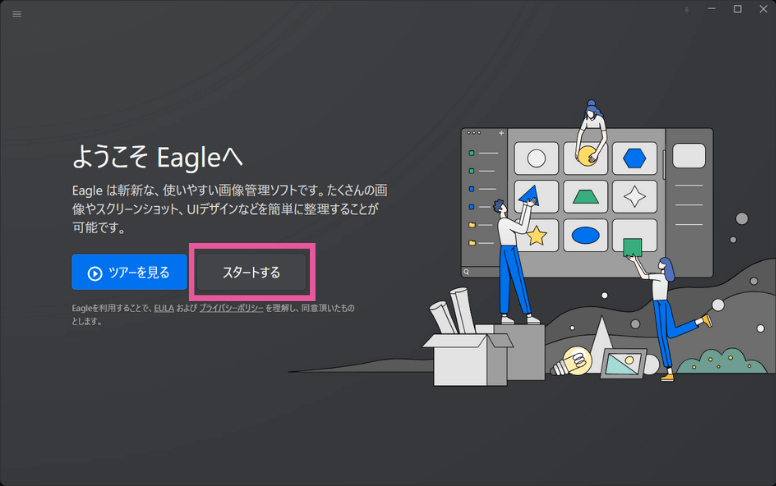
ブラウザー拡張機能をインストールするかどうかを聞かれます。これをインストールすると、ウェブブラウザの画面をキャプチャしたり、ウェブ上の画像を便利に保存することができるようになります。
後でインストールできるので、とりあえずここでは「後で」を押してスキップします。
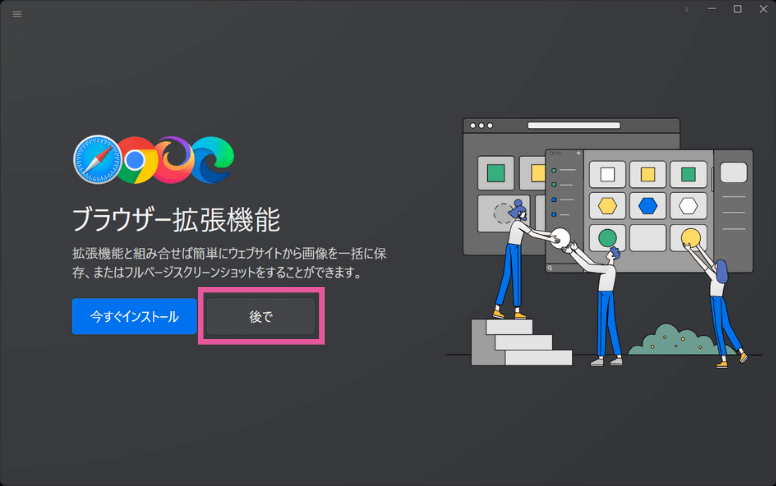
「ライブラリ」を作成するか聞かれます。
Eagleの「ライブラリ」は、写真(画像)をどんどん保存できる「アルバム」のようなものだとイメージしてもらえればいいと思います。
画像を管理するにはこのライブラリが必要なので、「ライブラリ作成」をクリックしましょう。
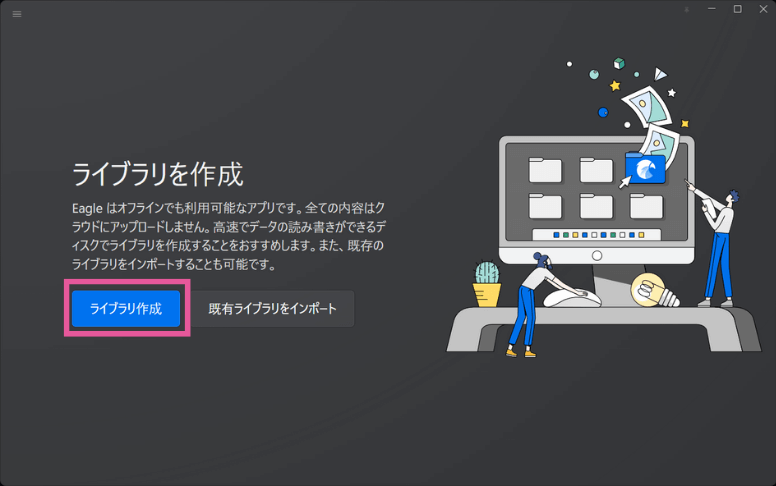
ライブラリにわかりやすい名前をつけます。ライブラリ名を入力したら、「ライブラリを作成」をクリックします。
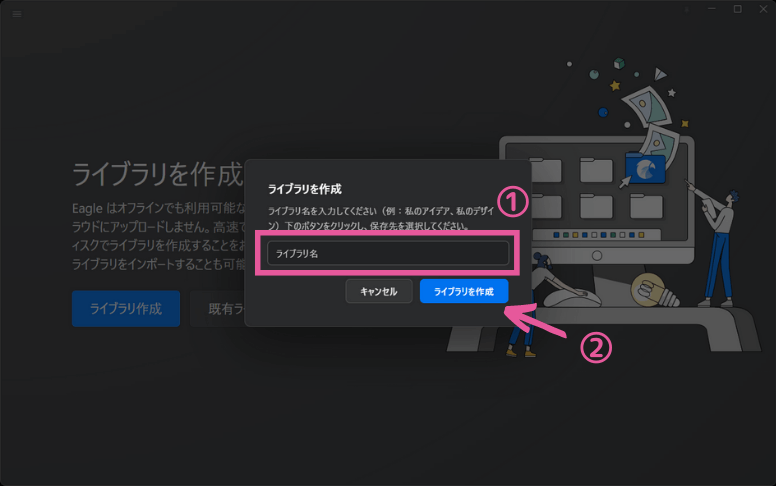
ライブラリの保存先を設定します。設定するとその場所にこんな風にライブラリのフォルダが作成されます。(このフォルダを直接触ることはありませんが、ライブラリはこんな風に保存されるということをなんとなく知っておくと良いです)
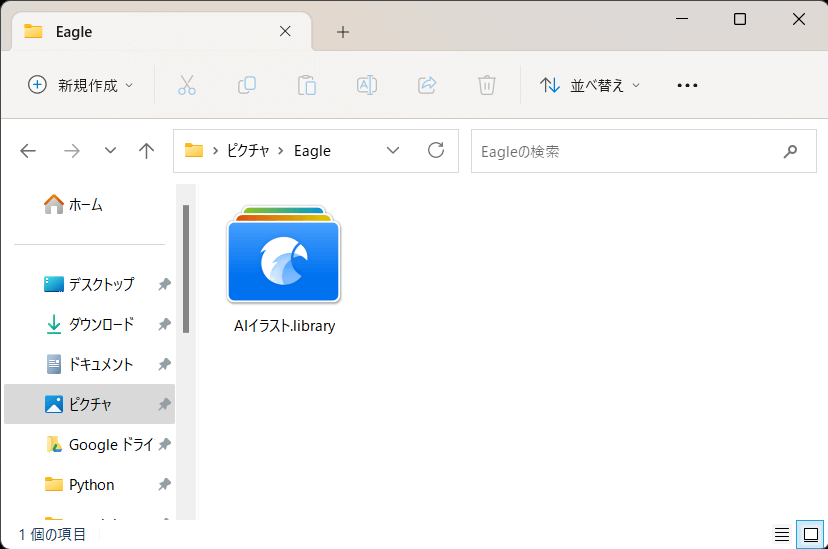
ライブラリの中に「フォルダ」を作って画像を整理することもできます。ここでは「NovelAI」の画像を管理することを想定して「NovelAI」というフォルダを作ります。
3. 画像のインポート
この記事を見ていただいている人は、すでにNovelAIやStable Diffusionで大量の画像を生成しているかもしれません。
かつての私のように「ダウンロード」フォルダや、どこかの適当なフォルダに大量の画像があふれかえっているという人もいるかもしれませんね。
まずは、それらの画像をEagleにインポートしてみましょう。
インポートの方法はいくつかありますが、簡単なのはドラッグ&ドロップです。
Eagleのライブラリ内の「フォルダ」にドラッグ&ドロップすれば、そのフォルダに画像をインポートすることもできます。
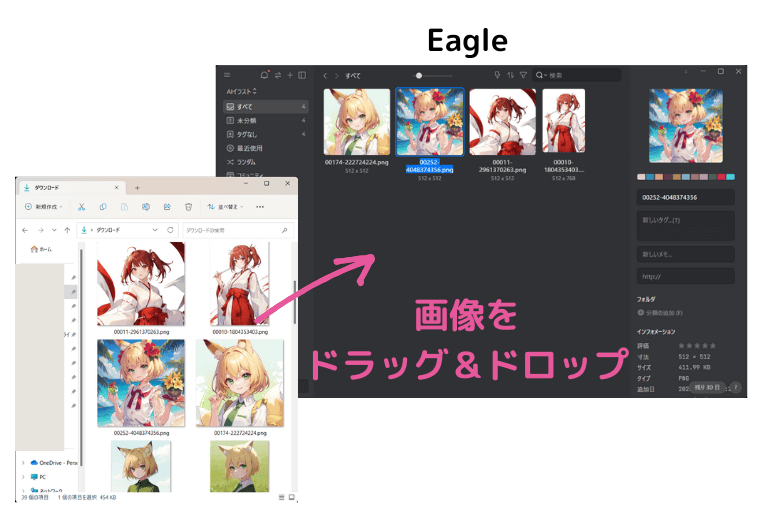
では、試しに1枚だけNovelAIで生成した画像をドラッグ&ドロップでEagleに放り込んでみてください。Eagleに取り込んだ画像をクリックしてみると、右側のサイドバーにいろいろな情報が表示されるはずです。
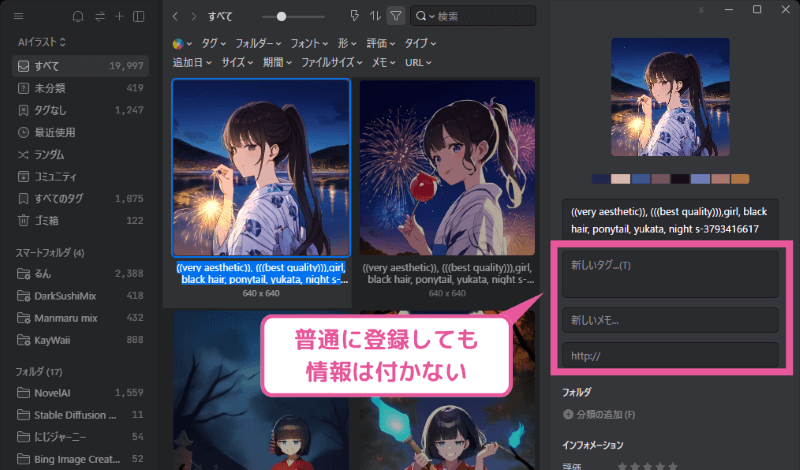
ですが、この「ドラッグ&ドロップ」方式は基本的にただ画像ファイルをEagleに登録(コピー)しているだけなので、プロンプトやシード値などの情報は見ることはできません。
そこでフリーソフト「NovelAI to Eagle」の出番です!
「プロンプト」や「シード値」、「サンプラー」などの情報付きでEagleに画像登録できます✨
「NovelAI to Eagle」の使い方
まずは、以下から「NovelAI to Eagle」をダウンロードしてください。
Windows版 → NovelAI2Eagle_v1_9_1_windows.zip
macOS版 → NovelAI2Eagle_v1_9_1_macOS.zip
そして「Eagle」本体を起動しておきましょう。
(「Eagle」本体を起動するタイミングは、画像をEagleに登録する前ならいつでも構いません)
それから、nai2eagle.exeをダブルクリックして「NovelAI to Eagle」を起動します。
このようなウィンドウが立ち上がります。
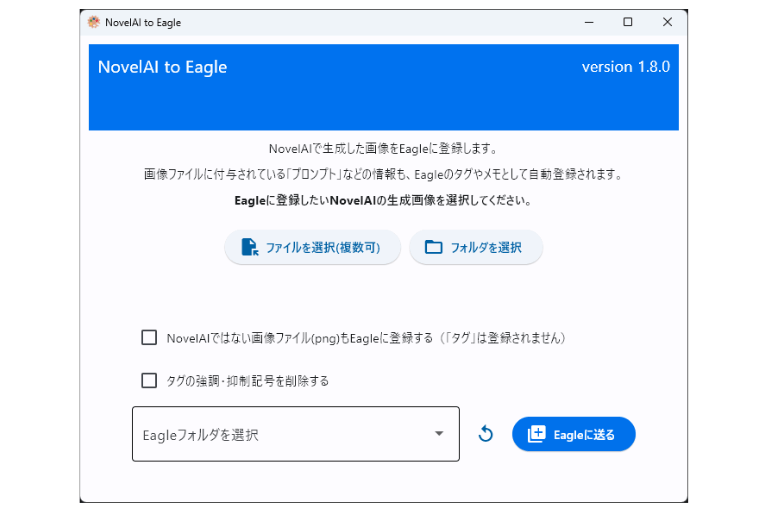
Windowsで「NovelAI to Eagle」を起動しようとすると、「WindowsによってPCが保護されました」というアラートが表示される場合があります。
この場合は、次の手順で対処してください。
1.「詳細情報」をクリックする
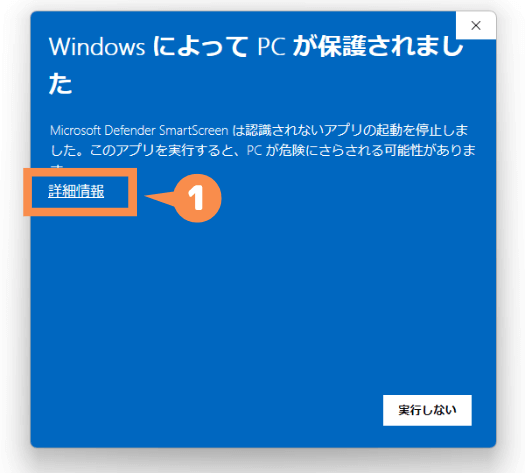
2.「実行」をクリックする
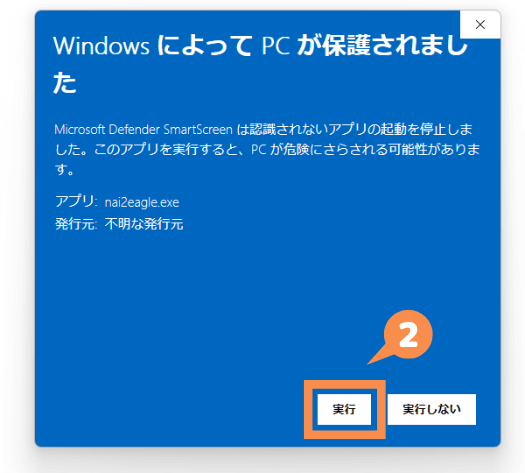
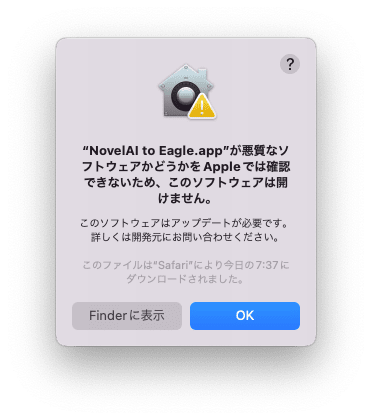
macOSで「NovelAI to Eagle」を起動しようとすると、「悪質なソフトウェアかどうか確認できないため開けません」というアラートが表示されて開けない場合があります。
この場合は、次の手順で対処してください。
1.「システム環境設定」から「セキュリティとプライバシー」をクリックする

2.「一般」の「ダウンロードしたアプリケーションの実行許可」で、「App Storeと確認済みの開発元からのアプリケーションを許可」を選択して、「このまま開く」をクリックする
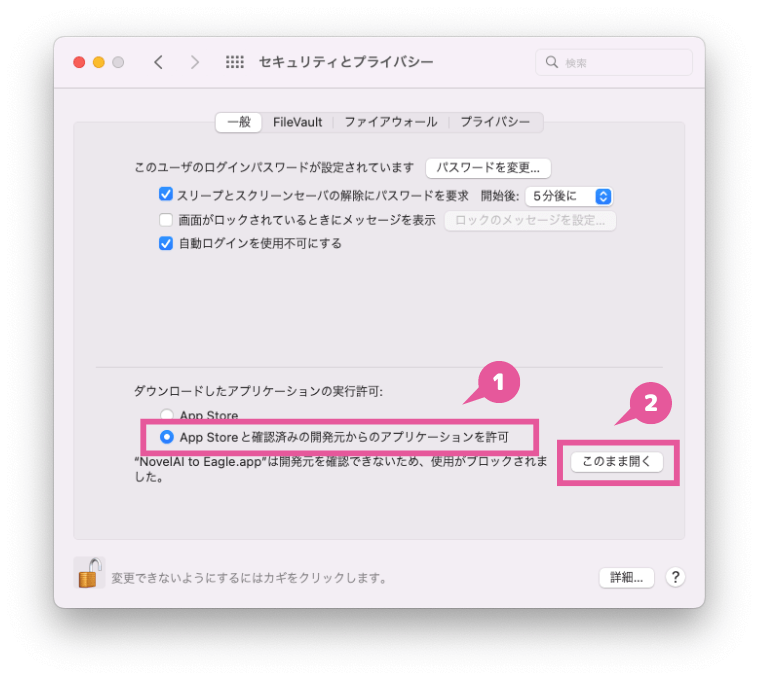
登録したい「NovelAIの生成画像」を選択します。
- ファイル単位で選択したい場合は「ファイルを選択」をクリックして、登録したい画像を選択します。複数画像を選択することもできます。
- フォルダごとまとめて登録したい場合は、「フォルダを選択」をクリックして、所望のフォルダを選択します。フォルダ内のサブフォルダ内の画像もまとめて登録されます。
![[NovelAI to Eagle] 画像を選択](https://runrunsketch.net/wp-content/uploads/2025/04/nai2eagle_how_to_use_1_v1_8_0.png)
そして、「Eagleフォルダを選択」から、画像を登録したいEagleのフォルダを選択します。リストにフォルダが見つからないときは、右にある「フォルダ情報を取得」ボタンを押してください。
![[NovelAI to Eagle] 登録先のEagleフォルダを選択](https://runrunsketch.net/wp-content/uploads/2025/04/nai2eagle_how_to_use_3_v1_8_0.png)
最後に「Eagleに送る」をクリックすると、指定した画像がEagleに登録されます。
![[NovelAI to Eagle] Eagleに送る](https://runrunsketch.net/wp-content/uploads/2025/04/nai2eagle_how_to_use_4_v1_8_0.png)
プロンプトはカンマ区切りでタグとして登録され、その他の情報はメモ欄に登録されます。
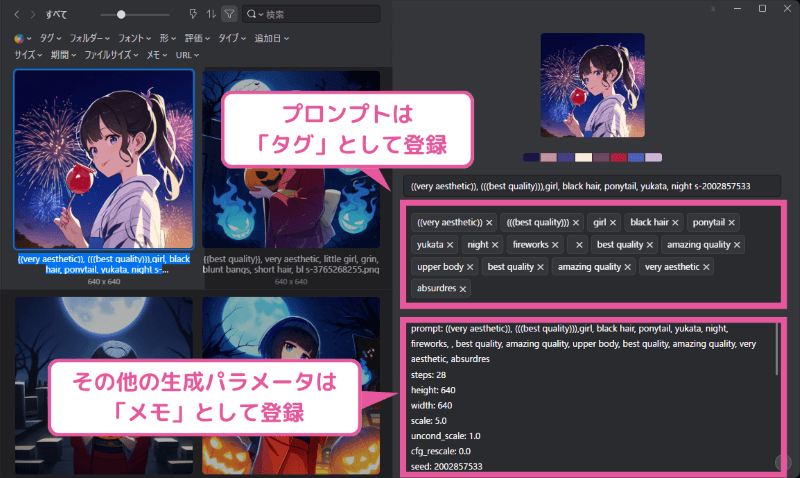
以上が「NovelAI to Eagle」の使い方です。

これでNovelAIで生成した画像をEagleに登録できましたね♪

PCがスッキリしました✨
4. 画像の検索
Eagleを利用する大きな理由の一つとして「検索」が非常に優れていることが挙げられます。
前述したように「NovelAI to Eagle」を使って、生成パラメータをEagleの「タグ」や「メモ」にしておくことで、お目当ての画像をかなり探しやすくなります。
キーワードで検索
上部にある「検索ボックス」で、タグやメモ、画像内のコメントも含めてフリーワード検索することができます。
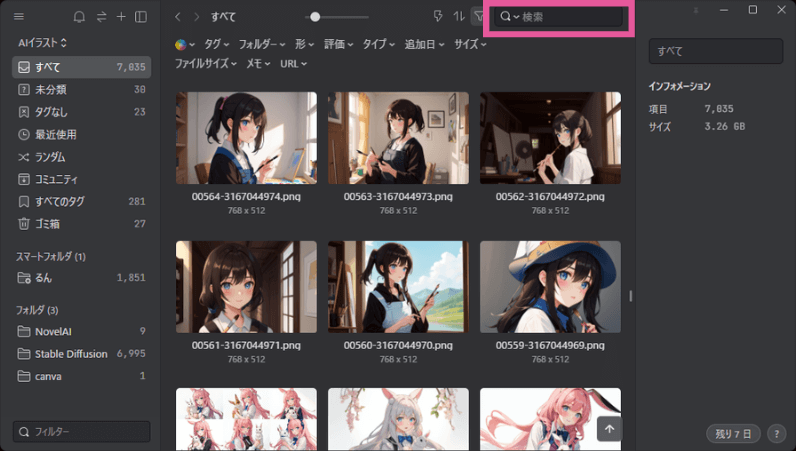
「タグ」でフィルター
また、Eagleではタグや星評価などの情報でフィルターをかけて画像を絞り込むことができます。
検索ボックス隣にある「フィルター」ボタンを押すと、各種メニューが開きます。
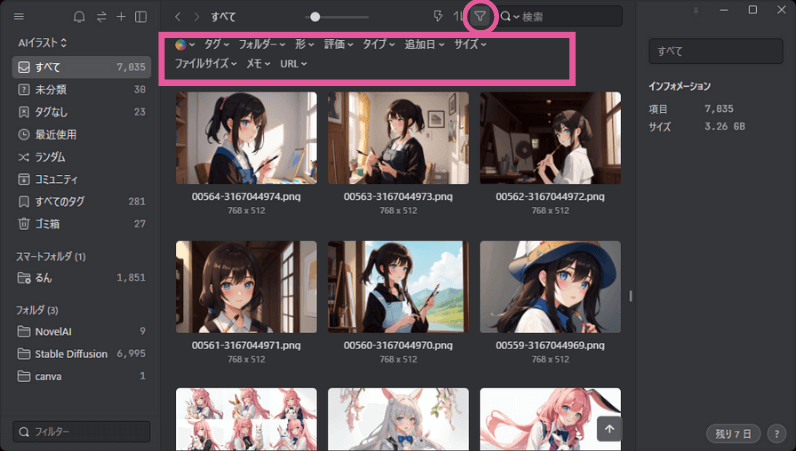
たとえば、タグでフィルターしたい場合は、「タグ」をクリックして、任意のタグにチェックを入れます。するとそのタグが付けられた画像だけを絞り込むことができます。
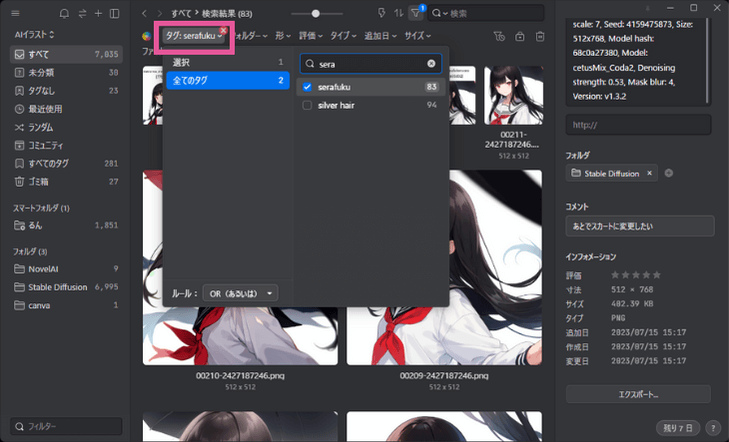
これだけでもかなりお目当ての画像を絞りこめるのではないかと思います。
他にもさまざまな情報をつけたり、検索する方法がありますが、詳しくはこちらをご覧ください。

これで大量の画像も怖くないです!
ここまでの講義では「プロンプト」で画像を生成してきましたが、NovelAIには画像をもとにして新たな画像を生成する機能があります。「image2image」です。
プロンプトだけで画像を生成するよりも、思い描くイメージに近い画像を生成できます。落書きやラフ画をきれいに清書したり、マンガを描いたりすることにも活用できますよ。
次回は、そんなもう一つの画像生成の方法である「image2image」について学びましょう!


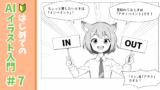
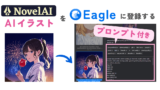
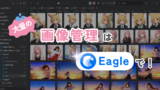

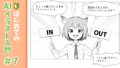
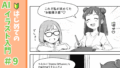
コメント